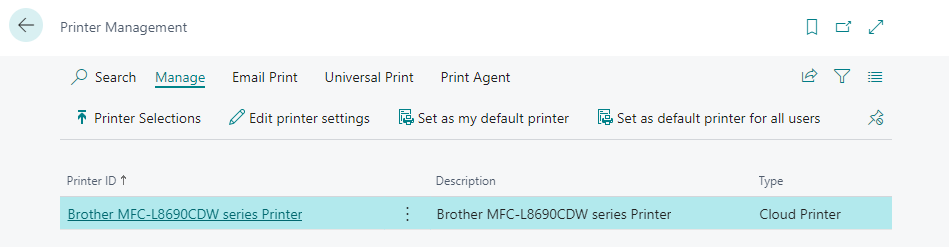Druckereinstellungen werden als Drucker in Microsoft Dynamics 365 Business Central verwendet. Für jeden Drucker wird automatisch eine Standarddruckerkonfiguration erstellt. Diese Konfiguration wird mit den verfügbaren Funktionen Ihres Druckers erstellt.
Außerdem können Sie weitere Konfigurationen für verschiedene Szenarien wie Farb- und/oder Duplexdruck erstellen.
Achten Sie darauf, dass Sie einen benutzerfreundlichen Namen für die Druckereinstellung wählen.
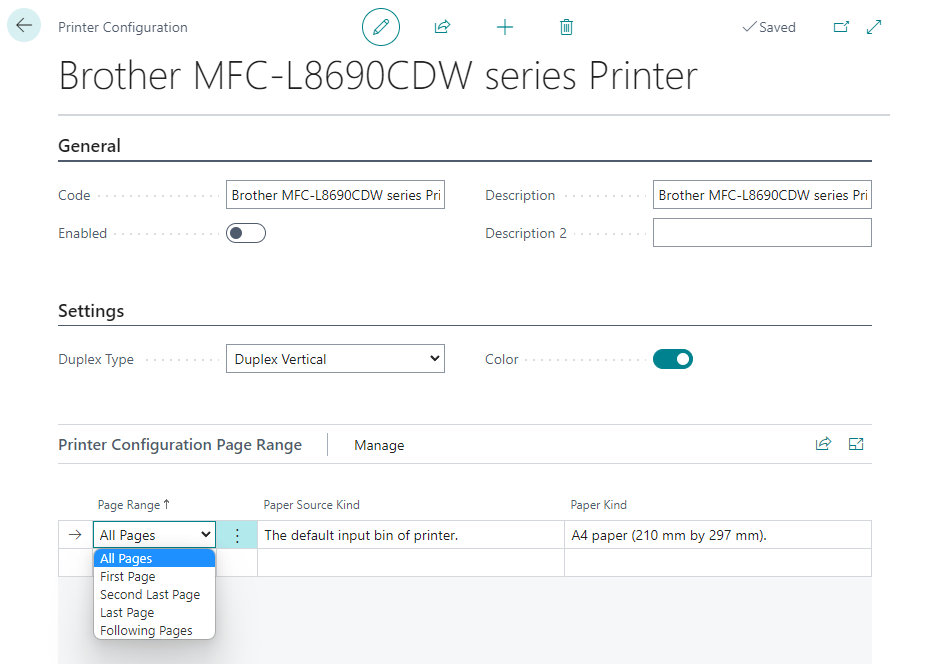
Wie erstelle ich eine Druckereinstellung?
Die Druckereinstellung kann manuell über die Kartenseite Druckereinstellung oder mit Hilfe der Seite Unterstützte Druckereinstellung erstellt werden.
- Drucker Page öffnen.
-
Druckereinstellungen hinzufügen wählen.
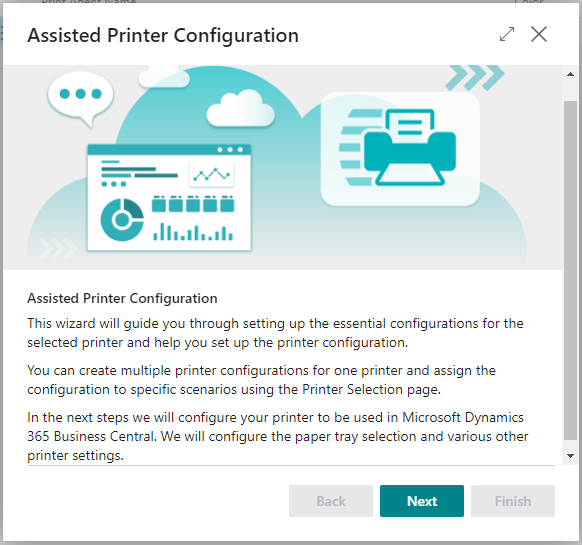
- Weiter wählen.
- Geben Sie einen benutzerfreundlichen Namen an (Feld Code).
- Geben Sie eine kurze Beschreibung an, um die Verwendung der Konfiguration zu beschreiben.
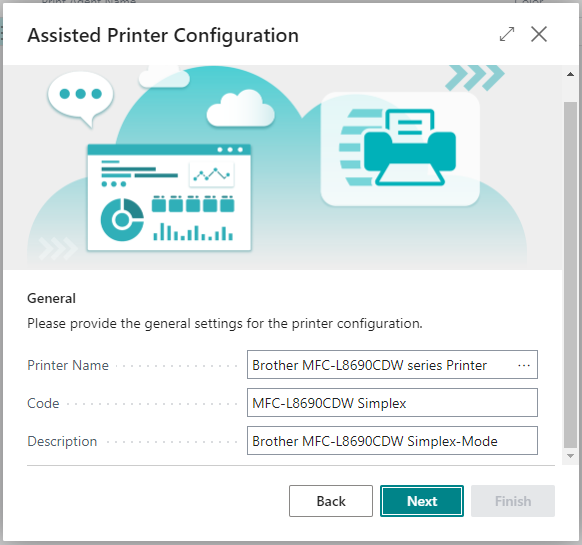
- Weiter wählen.
- Wählen Sie Papierart (z. B. A4-Papier (210 mm x 297 mm)).
- Wenn Sie Benutzerdefiniertes Papierformat angeben, müssen Sie Höhe und Breite des Papierformats angeben. (Optional)
- Geben Sie an, ob der Farbdruck aktiviert werden soll oder nicht.
(nur anwendbar, wenn der Drucker Farbdruck unterstützt) - Geben Sie an, ob Simplex- oder Duplexdruck verwendet werden soll.
(nur anwendbar, wenn der Drucker den Duplex-Modus unterstützt)_ - Legen Sie fest, ob mehrere Papierfächer verwendet werden sollen oder nicht.
- Wählen Sie Papierquelle (Papierfach) für alle Seiten (wenn nicht ausgewählt, mehrere Papierfächer verwenden) oder für die verschiedenen Optionen.
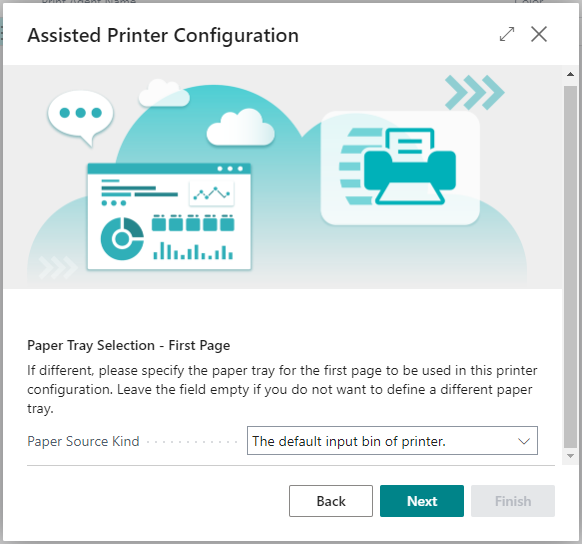
- Fertigstellen auswählen.
- Um die Druckereinstellung zu aktivieren Ja auswählen.
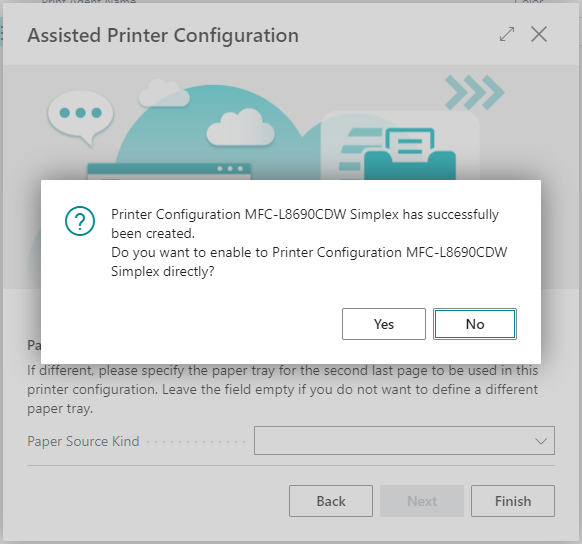
Verwenden Sie hierzu das Feld Drehung in den Druckereinstellungen um zu definieren, wie die Druckausgabe gedreht werden soll.
Weitere Schritte
Jetzt können Sie mit dem 365 business Print Agent drucken, indem Sie die Druckereinstellung auf der Seite Berichtsanforderung manuell auswählen.
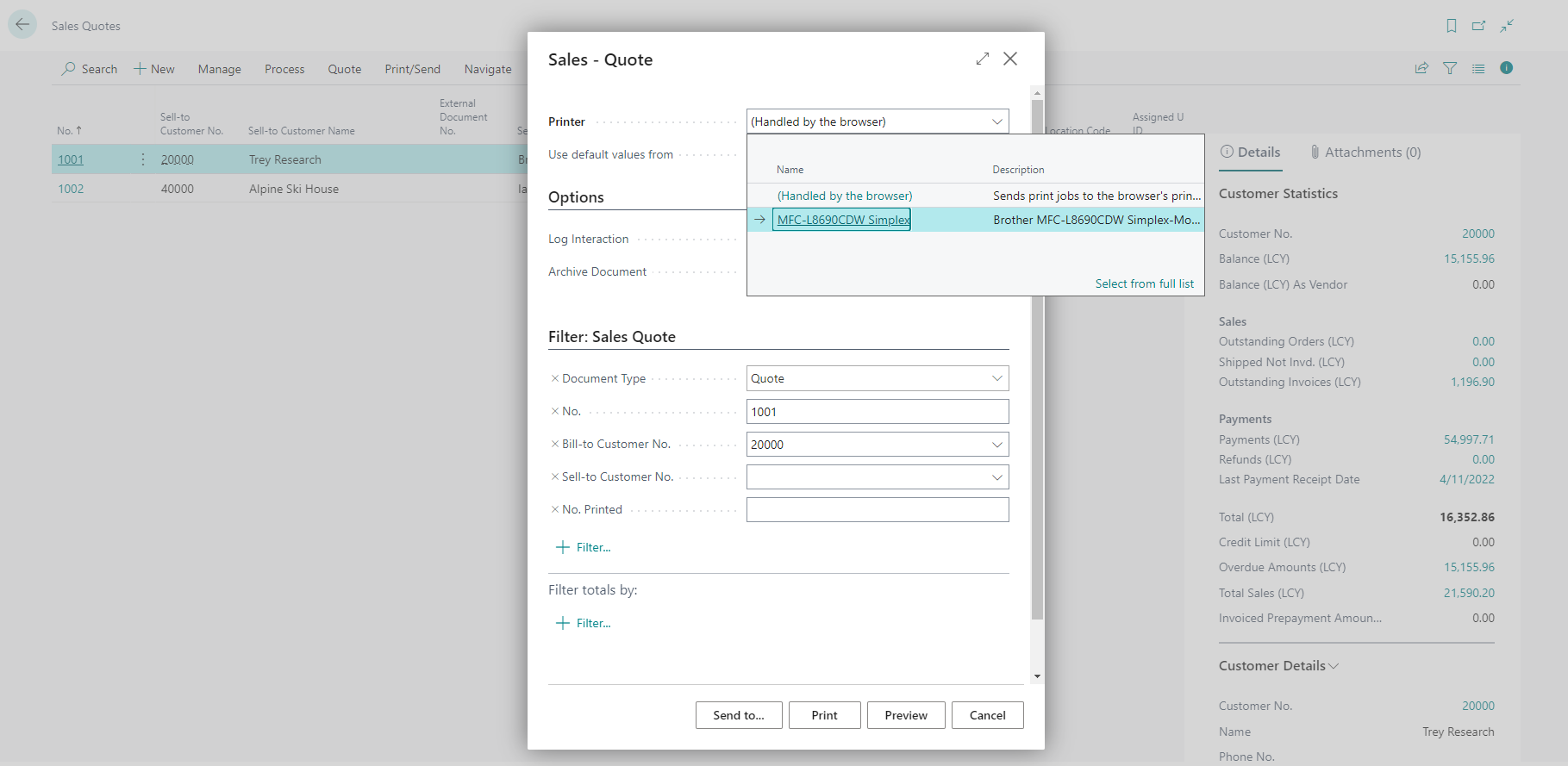
Um die Direktdruckfunktion optimal nutzen zu können, sollten Sie nun die Druckereinstellung auf der Seite Druckerauswahl festlegen.
Wie weise ich Drucker in der Druckerauswahl zu
- Druckerauswahl öffnen.
- Wählen Sie Benutzer-ID oder lassen Sie das Feld leer, um den Drucker (Konfiguration) für jeden Benutzer zuzuweisen.
- Geben Sie Berichts-ID an oder lassen Sie das Feld leer, um den Drucker (die Konfiguration) für jeden Bericht zuzuweisen.
- Wählen Sie Druckername aus dem Dropdown-Menü aus.